Skypes gruppesamtaler er en bekvem måde at holde kontakten med familie, venner eller kollegaer fra din computer. Men nogle gange kan den konstante strøm af blips og bip til nye meddelelser være frustrerende, hvis du skal fokusere på en anden opgave.
Deaktivering af meddelelser til alle chats betyder, at du måske savner noget vigtigt, hvis du også bruger Skype til arbejde. Og efterlade en gruppesamtale betyder, at du ikke kan komme ind på det, der blev sagt senere. Heldigvis er der en hurtig måde at deaktivere advarsler på gruppebasis (eller individuel basis), og får stadig besked, hvis nogen nævner dig ved navn. Sådan er det:
Bemærk: For Mac-brugere er disse kommandoer tilgængelige, men fungerer ikke konsekvent ifølge Skype-support.
Toggle alarmer
- Åbn chatvinduet, du vil deaktivere alarmer til. Dette kan være en gruppe eller individuel chat.
- Type / alarmering, og tryk derefter på Enter. Du får ikke vist en bekræftelsesmeddelelse, men alarmer til denne chat er nu deaktiveret, og der vises ingen meddelelsestællere på Skype-ikonet.
- Når du vil aktivere alarmer til chatten igen, skal du blot skrive / advare . Igen vil du ikke se en bekræftelsesmeddelelse.
Trigger word alarmer
Når du har slået fra alarmer, kan du opsætte triggerord, der stadig vil advare dig, når du nævner det i chatten.
- Hvis du skriver / alarmer på [dit navn her], vil du blive underrettet, og dit navn vil blive fremhævet.
- Du kan udvide denne trigger ved at tilføje flere ord med mellemrum mellem dem. Så hvis dit navn er David og du kan lide at tale om basketball, kan du bruge / alertson david basketball .
Nu behøver du ikke høre alle advarsler, bare dem der vedrører dig eller dine interesser.








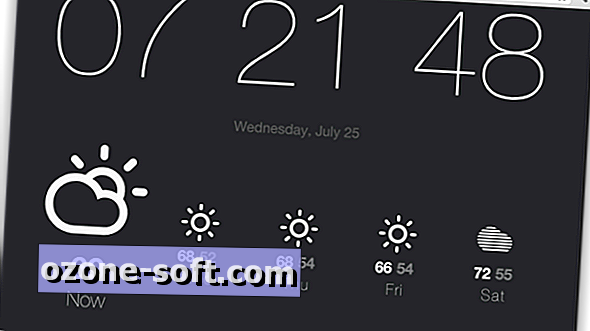




Efterlad Din Kommentar